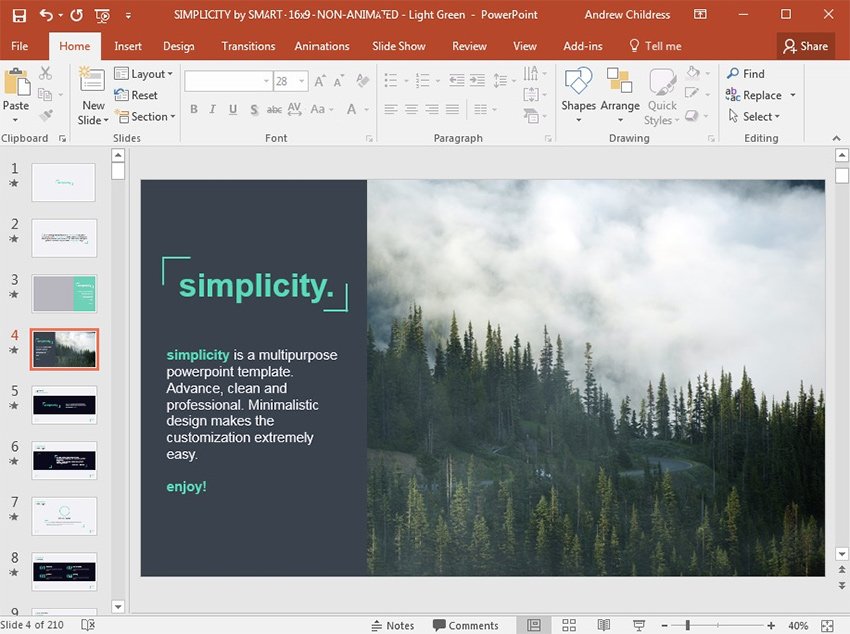
Cách thêm văn bản trong PowerPoint
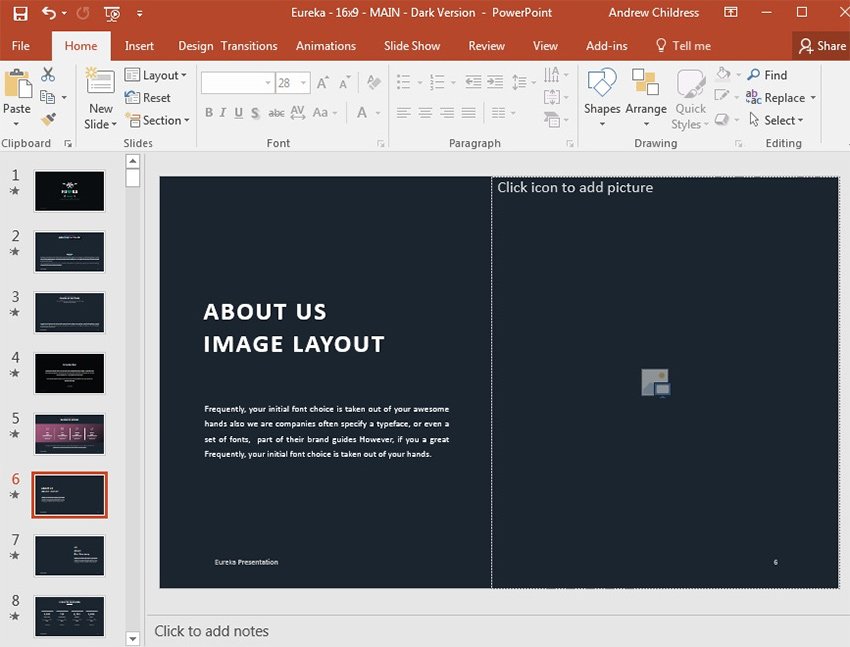
Thêm hộp văn bản (Text Box) trong PowerPoint
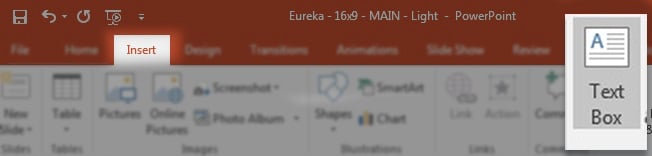
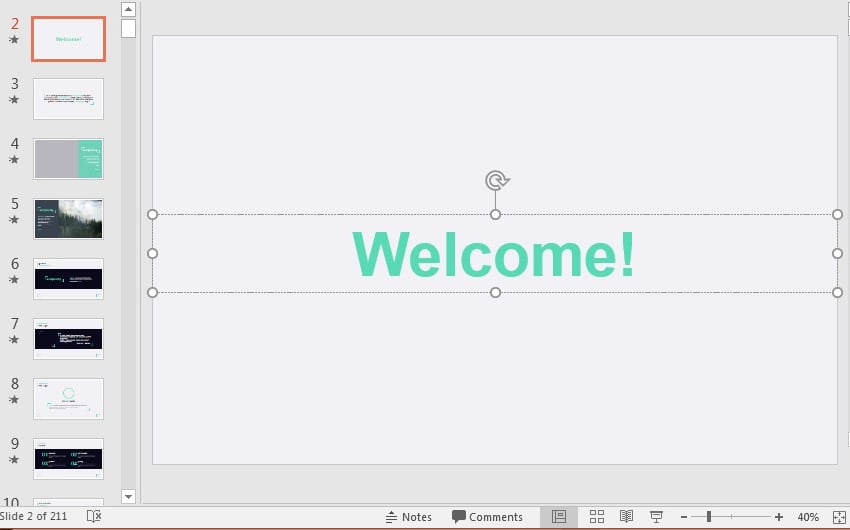
Cách thay đổi giao diện phông chữ
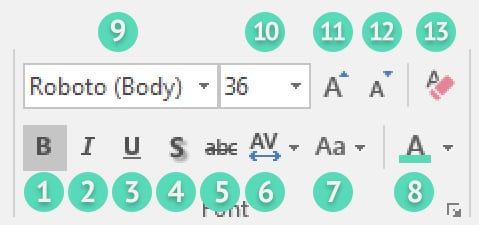
- Bold – Sử dụng tùy chọn này để làm cho phông chữ của bạn nặng và dày hơn.
- Nghiêng – Hiệu ứng nghiêng làm cho văn bản của bạn hơi “gọn gàng” và rất phù hợp cho các chú thích.
- Gạch chân – Gạch chân là một công cụ phổ biến cho các tiêu đề văn bản và thêm một đường ngang bên dưới văn bản của bạn.
- Đổ bóng – Khi văn bản của bạn cần độ tương phản để nổi bật so với trang chiếu, hãy thêm bóng để làm cho văn bản dễ đọc hơn.
- Gạch ngang – Gạch ngang là một đường ngang xuyên qua tâm văn bản của bạn, làm cho nó có vẻ như bị gạch bỏ.
- Khoảng cách ký tự – Mô tả khoảng cách giữa mỗi ký tự trong văn bản của bạn.
- Change Case – Công cụ này là một trình tiết kiệm thời gian chính để chuyển đổi văn bản giữa các “trường hợp”, chẳng hạn như chữ hoa, chữ thường và chữ hoa đầu câu. Ví dụ: nếu bạn có tất cả văn bản viết hoa, bạn có thể thay đổi nó để trông tự nhiên hơn.
- Màu văn bản – Chọn từ bất kỳ mẫu màu nào để thay đổi màu văn bản của bạn.
- Phông chữ – Chọn từ các kiểu chữ khác nhau như Arial, Times New Roman hoặc phông chữ tùy chỉnh.
- Kích thước phông chữ – Một số cao hơn sẽ hiển thị văn bản của bạn lớn hơn, trong khi một số nhỏ hơn sẽ làm giảm kích thước văn bản.
- Tăng kích thước văn bản – Làm cho kích thước văn bản của bạn lớn hơn.
- Giảm kích thước văn bản – Làm cho kích thước văn bản của bạn nhỏ hơn.
- Xóa định dạng – Xóa tất cả các tùy chọn văn bản bạn đã áp dụng để đặt lại nó.
Sử dụng Hiệu ứng Văn bản Tích hợp trong PowerPoint
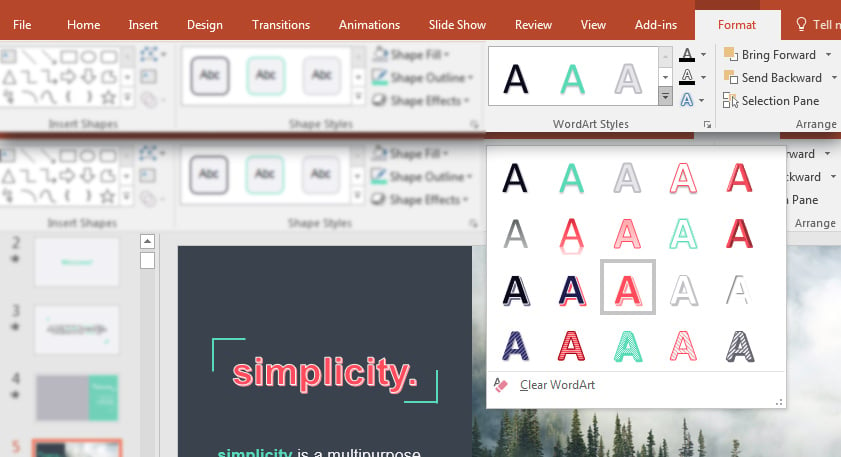

Tạo hiệu ứng văn bản tùy chỉnh trong PowerPoint
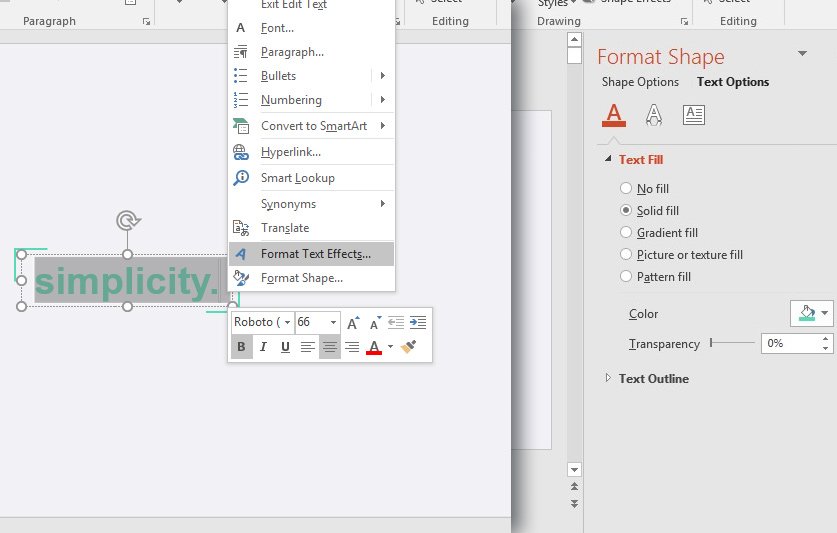
Đổ màu và viền chữ
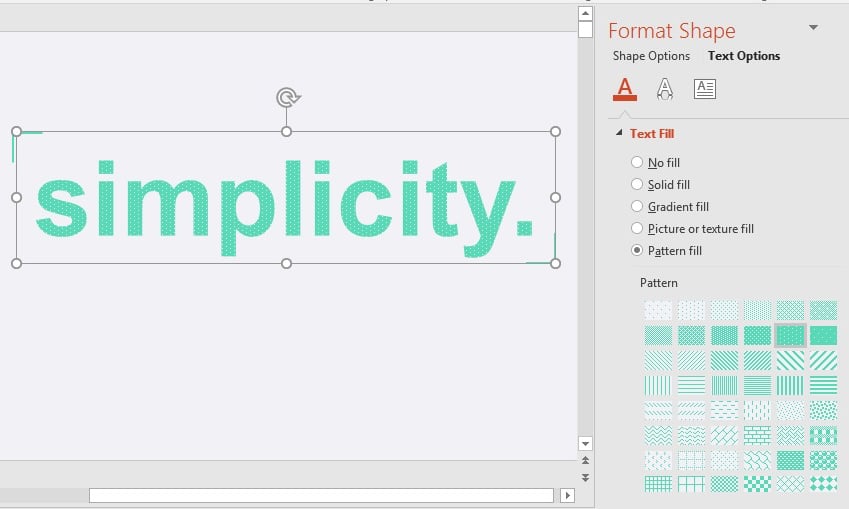
Tạo hiệu ứng cho văn bản
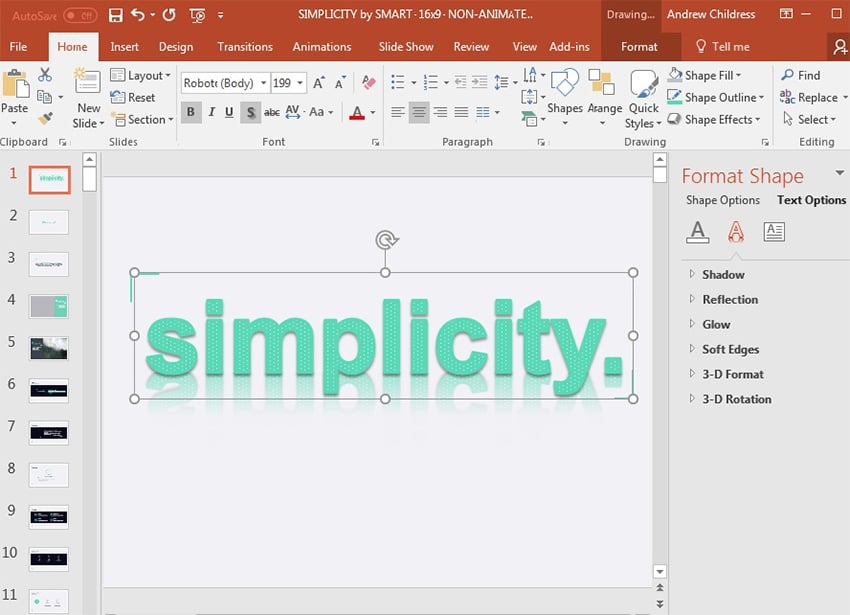
Hộp văn bản
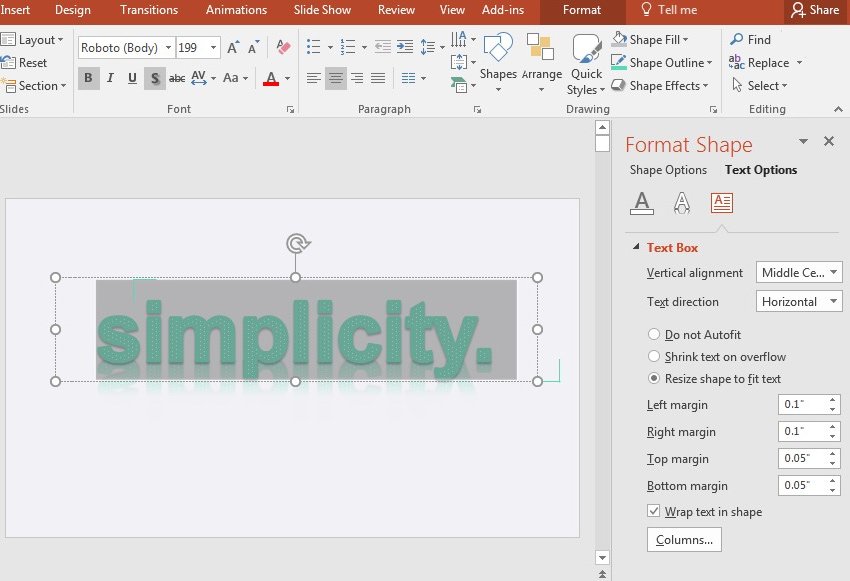
Cách tô sáng văn bản trong PowerPoint
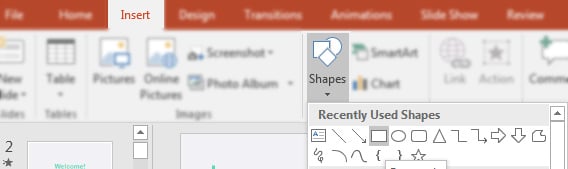
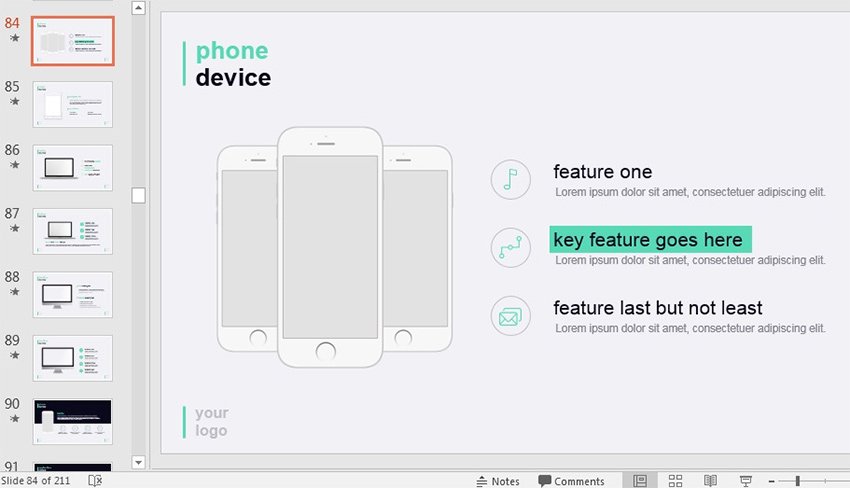
Bảng giá mua laptop trả góp 0 đồng
| Tên sản phẩm | Tổng quan | Màu sắc | Giá tham khảo |
| Laptop HP Pavilion 14 Dv0516tu_46l88pa | + CPU: Core i3-1125G4(2.00Ghz/8MB)
+ Màn hình: 14″ FHD (1920×1080) + RAM: 4GB + Đồ họa: Intel Graphics + Lưu trữ: 256GB SSD + Hệ điều hành: Win 11 Home + Pin: 3 cell + Khối lượng: 1.41 kg |
Vàng | 13.800.000 đ |
| Laptop HP Probook 450g8 2h0u4pa | + CPU: Core i3-1115G4 (1.7Ghz/6MB)
+ Màn hình: 15.6″ HD (1366×768)/Anti-glare + RAM: 4GB DDR4-3200 (2 slot) + Đồ họa: Intel UHD Graphics 620 + Lưu trữ: SSD 256GB + Hệ điều hành: Windows 10 Home SL 64bits + Pin: 3 cell 45 Wh + Khối lượng: 1.73 kg |
Bạc | 14.000.000 đ |
| Laptop Dell Latitude 3520_70251603 | + CPU: Core i3-1115G4 (3.0Ghz/6MB)
+ Màn hình: 15.6″ HD (1366 x 768) + RAM: 1x4GB DDR4 3200MHz (2 slots) + Đồ họa: integrated Intel UHD + Lưu trữ: M.2 256GB PCIe NVMe Class 35 SSD (+HDD slot) + Hệ điều hành: Fedora + Khối lượng: 1,79k |
Xám đen | 14.000.000 đ |
| Laptop Dell Inspiron 3511 (P112F001CBL) | + CPU: Intel Core i3 1115G4
+ Màn hình: 15.6 inch FHD RAM: 4GB + Đồ họa: Intel UHD Graphics 620 + Lưu trữ: 256GB SSD + Hệ điều hành: Win 11 + OfficeHS21 + Pin: 3 cell 41Whr + Khối lượng: 2,2kg |
Đen | 14.000.000 đ |
| Laptop HP Probook 430g8 614k7pa | + CPU: Core i3-1115G4 (1.7Ghz/6MB)
+ Màn hình: 13.3″ HD (1366 x 768)/Anti-glare + RAM: 1 x 8GB DDR4-3200 (2 slot) + Đồ Intel UHD Graphics 620 + Lưu trữ: SSD 256GB + Hệ điều hành: Windows 11 Home Single Language + Pin: 3 cell 45 Wh + Khối lượng: 1.28 kg |
Đen | 14.200.000 đ |
| Laptop Dell Latitude 3420_42LT342001 | + CPU: Core i3-1115G4(1.7GHZ/6MB)
+ Màn hình: 14.0″ HD (1366×768) Anti-Glare + RAM: 1x4GB DDR4 2667 MHz (2 DIMM slot, Max 32 GB) + Đồ họa: Integrated Intel UHD + Lưu trữ: 256GB SSD (+HDD slot) + Hệ điều hành: Fedora + Khối lượng: 1,65kg |
Đen | 14.500.000 đ |
Laptop HP Pavilion 14 Dv0516tu_46l88pa
HP Pavilion 14 là một lựa chọn tuyệt vời cho những ai muốn sở hữu 1 thiết bị thời trang nhưng cũng vận hành tốt so với mức giá của nó. Màn hình 14 icnh, cùng cạc đồ họa Intel Graphics mang đến cho người dùng trải nghiệm hình ảnh sắc nét, chân thực.
Cấu hình tổng quát:
+ CPU: Core i3-1125G4(2.00Ghz/8MB)
+ Màn hình: 14″ FHD (1920×1080)
+ RAM: 4GB
+ Đồ họa: Intel Graphics
+ Lưu trữ: 256GB SSD + Hệ điều hành: Win 11 Home
+ Pin: 3 cell
+ Khối lượng: 1.41 kg
Laptop HP Probook 450g8 2h0u4pa
Trong các tác vụ hàng ngày, HP Probook 450g8 thực hiện rất tốt. Máy có độ phân giải Full HD, góc nhìn thoải mái, độ tương phản tốt và đèn nền không nhấp nháy. Thời lượng pin khá lâu, đầu đọc dấu vân tay siêu nhanh và chính xác.
Cấu hình tổng quát:
+ CPU: Core i3-1115G4 (1.7Ghz/6MB)
+ Màn hình: 15.6″ HD (1366×768)/Anti-glare
+ RAM: 4GB DDR4-3200 (2 slot)
+ Đồ họa: Intel UHD Graphics 620
+ Lưu trữ: SSD 256GB + Hệ điều hành: Windows 10 Home SL 64bits
+ Pin: 3 cell 45 Wh
+ Khối lượng: 1.73 kg
Laptop Dell Latitude3520_70251603

+ CPU: Core i3-1115G4 (3.0Ghz/6MB)
+ Màn hình: 15.6″ HD (1366 x 768)
+ RAM: 1x4GB DDR4 3200MHz (2 slots)
+ Đồ họa: integrated Intel UHD
+ Lưu trữ: M.2 256GB PCIe NVMe Class 35 SSD (+HDD slot)
+ Hệ điều hành: Fedora
+ Khối lượng: 1,79kg
Laptop Dell Inspiron 3511 (P112F001CBL)
Dell Inspiron 3511 là một máy tính xách tay giá rẻ 15,6 inch chắc chắn. Máy đã được cải thiện nhiều so với các dòng trước, màn hình 15.6 icnh kết hợp với hệ điều hành Window 11, Dell Inspiron hứa hẹn sẽ mang đến cho bạn những trải nghiệm tuyệt vời.

Cấu hình tổng quát:
+ CPU: Intel Core i3 1115G4
+ Màn hình: 15.6 inch FHD RAM: 4GB
+ Đồ họa: Intel UHD Graphics 620
+ Lưu trữ: 256GB SSD + Hệ điều hành: Win 11 + OfficeHS21
+ Pin: 3 cell 41Whr
+ Khối lượng: 2,2kg
Laptop HP Probook 430g8 614k7pa
Khung máy nhỏ gọn, nhẹ, 16mm với các thành phần nhôm, dễ dàng để mang đi từ nơi này đến nơi khác. Bàn phím nhạy, màn hình 13.3″HD.
Cấu hình tổng quát:
+ CPU: Core i3-1115G4 (1.7Ghz/6MB)
+ Màn hình: 13.3″ HD (1366 x 768)/Anti-glare
+ RAM: 1 x 8GB DDR4-3200 (2 slot)
+ Đồ Intel UHD Graphics 620
+ Lưu trữ: SSD 256GB + Hệ điều hành: Windows 11 Home Single Language
+ Pin: 3 cell 45 Wh
+ Khối lượng: 1.28 kg
Laptop Dell Latitude 3420_42LT342001
Nếu bạn đang tìm kiếm một máy tính xách tay thì Dell Latitude 3420 là một trong những dòng máy được săn lùng nhiều nhất mà bạn có thể cân nhắc mua. Chiếc máy tính này có thể làm việc đa nhiệm giúp bạn hoàn thành công việc của mình một cách nhanh chóng.

Cấu hình tổng quát:
+ CPU: Core i3-1115G4(1.7GHZ/6MB)
+ Màn hình: 14.0″ HD (1366×768) Anti-Glare
+ RAM: 1x4GB DDR4 2667 MHz (2 DIMM slot, Max 32 GB)
+ Đồ họa: Integrated Intel UHD
+ Lưu trữ: 256GB SSD (+HDD slot)
+ Hệ điều hành: Fedora
+ Khối lượng: 1,65kg

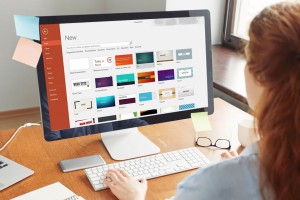



 No products in the cart.
No products in the cart.